在这里我整理的ANSYS Workbench 2022 R1的安装教程,供大家分享~~~
ANSYS Workbench:ANSYS Workbench仿真平台能对复杂机械系统的结构静力学、结构动力学、刚体动力学、流体动力学、结构热、电磁场以及耦合场等进行分析模拟
对于结构工程师,我们设计的时候有可能会用到,对于结构工程师进阶的一个方向,我们也需要用到ANSYS Workbench。
觉得有用的小伙伴儿欢迎一键三连~~~~~
安装教程
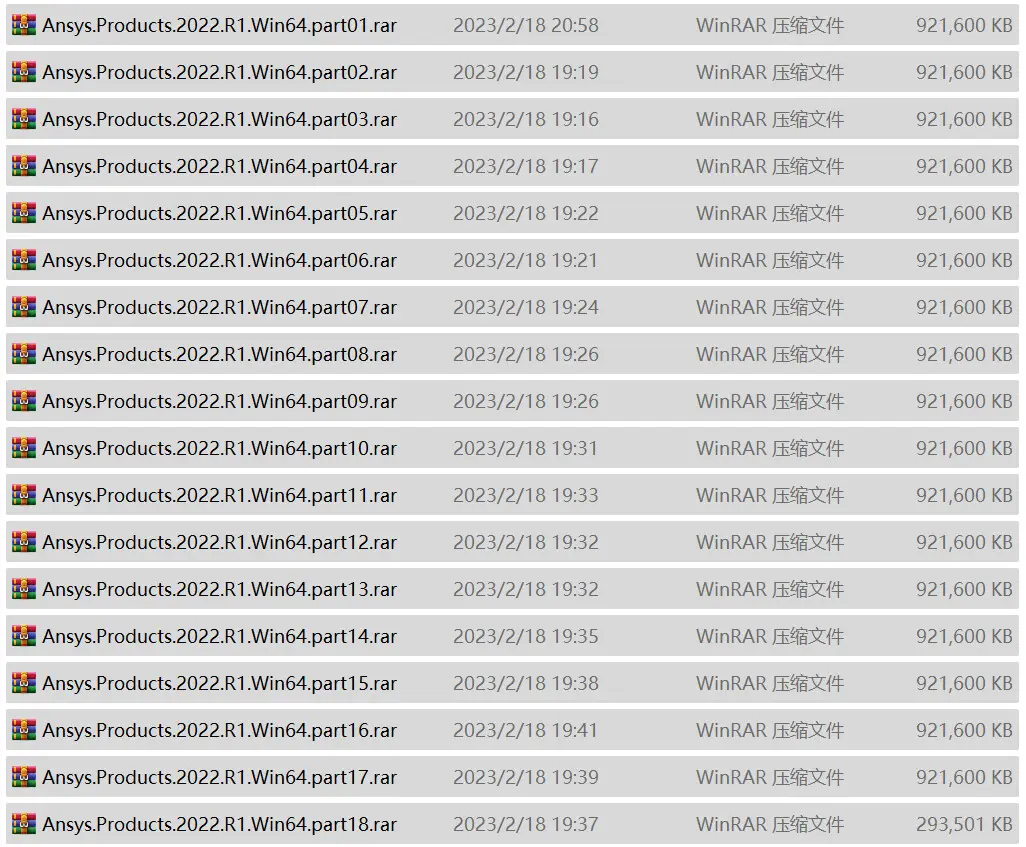
2. 装载高亮虚拟机文件(Disk1)
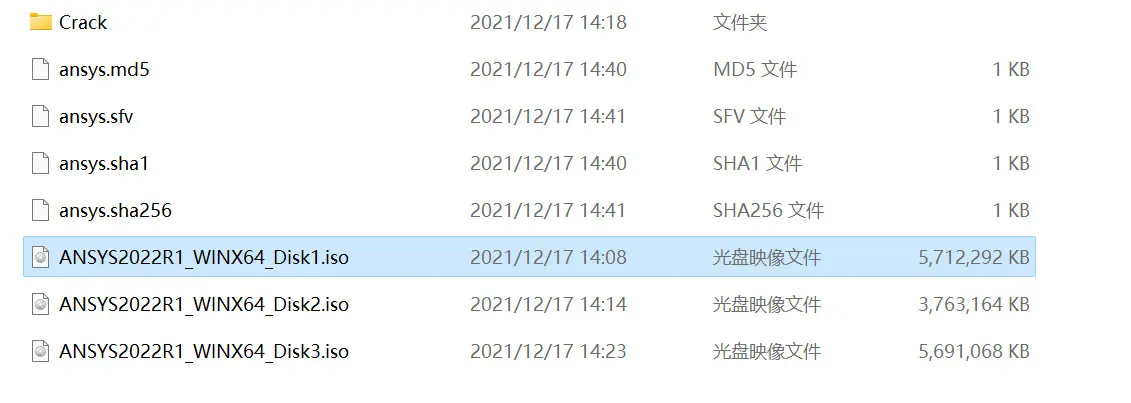
3.以管理员身份运行setup文件
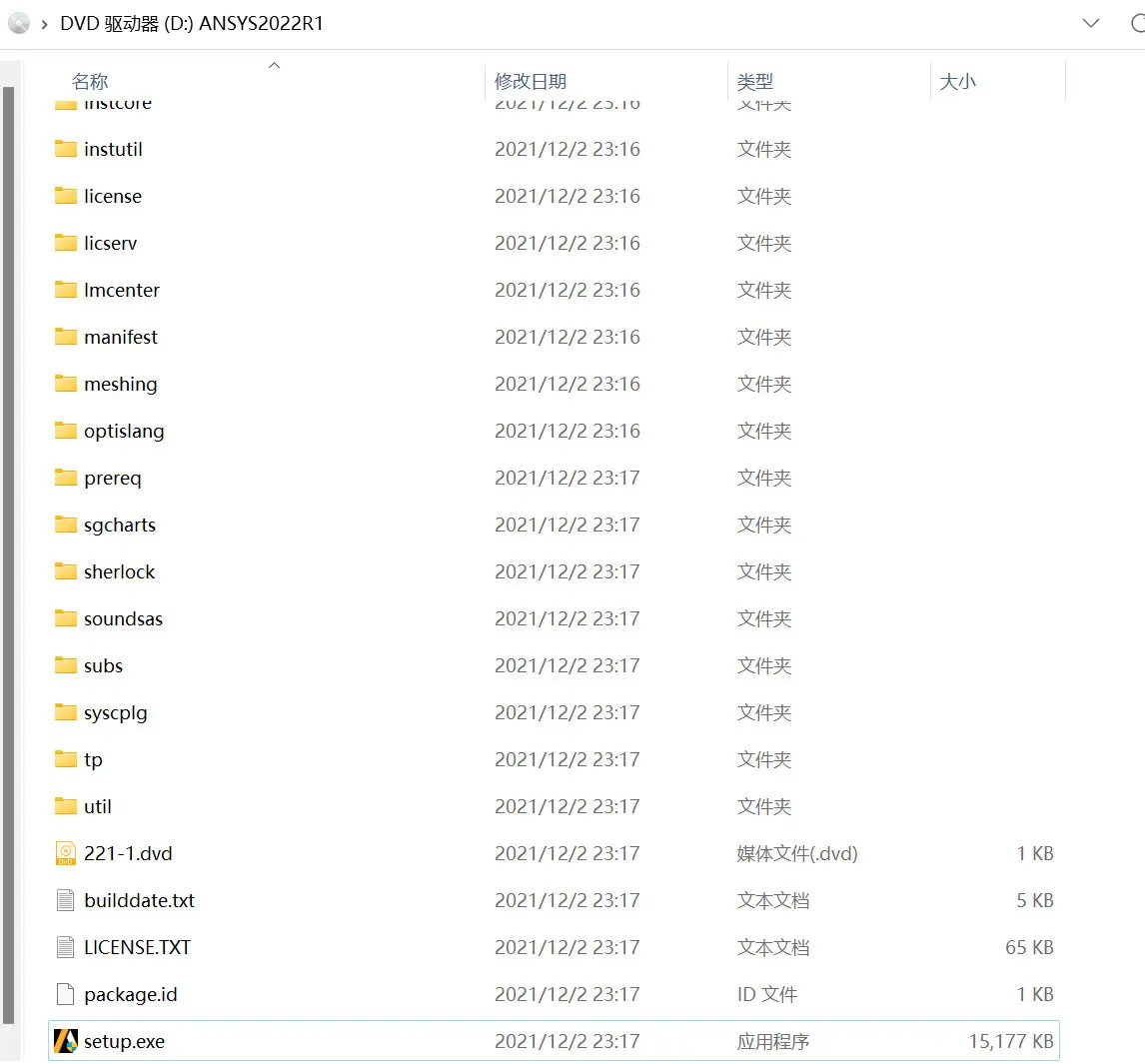
4.选择安装ANSYS产品!
请勿安装ANSYS License Manager!
跳过许可证服务器规范!选择“跳过此步骤并稍后配置”
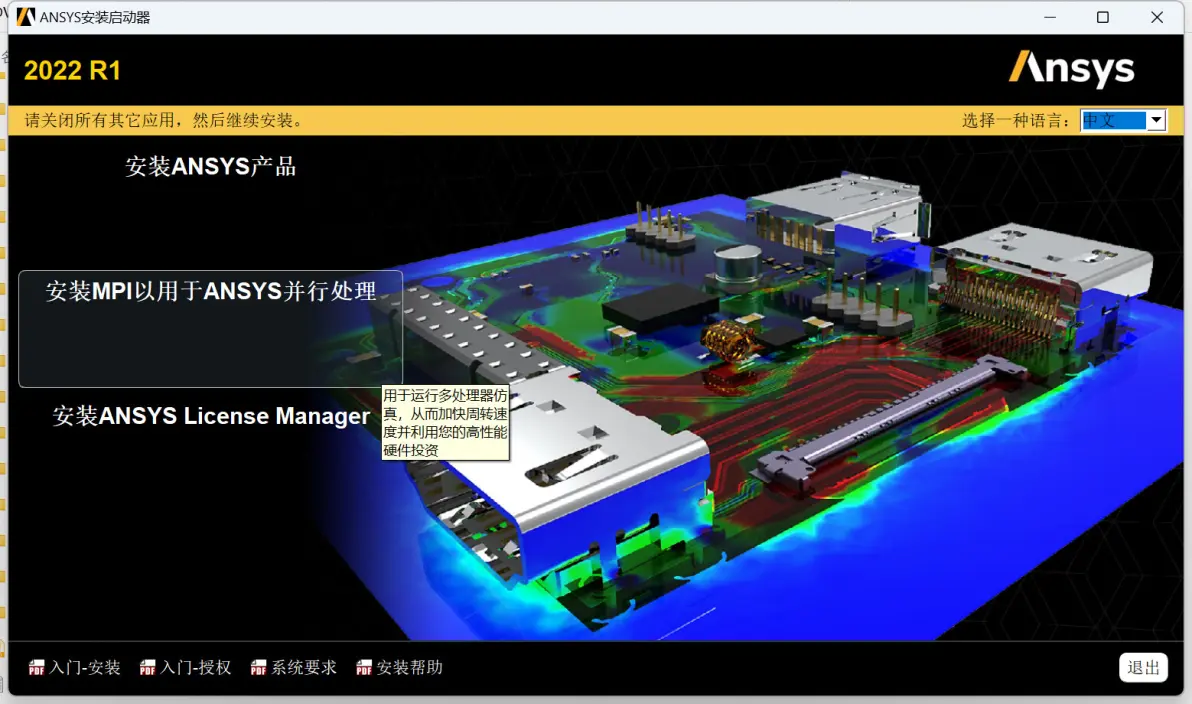
5.跟随提示进行下一步。
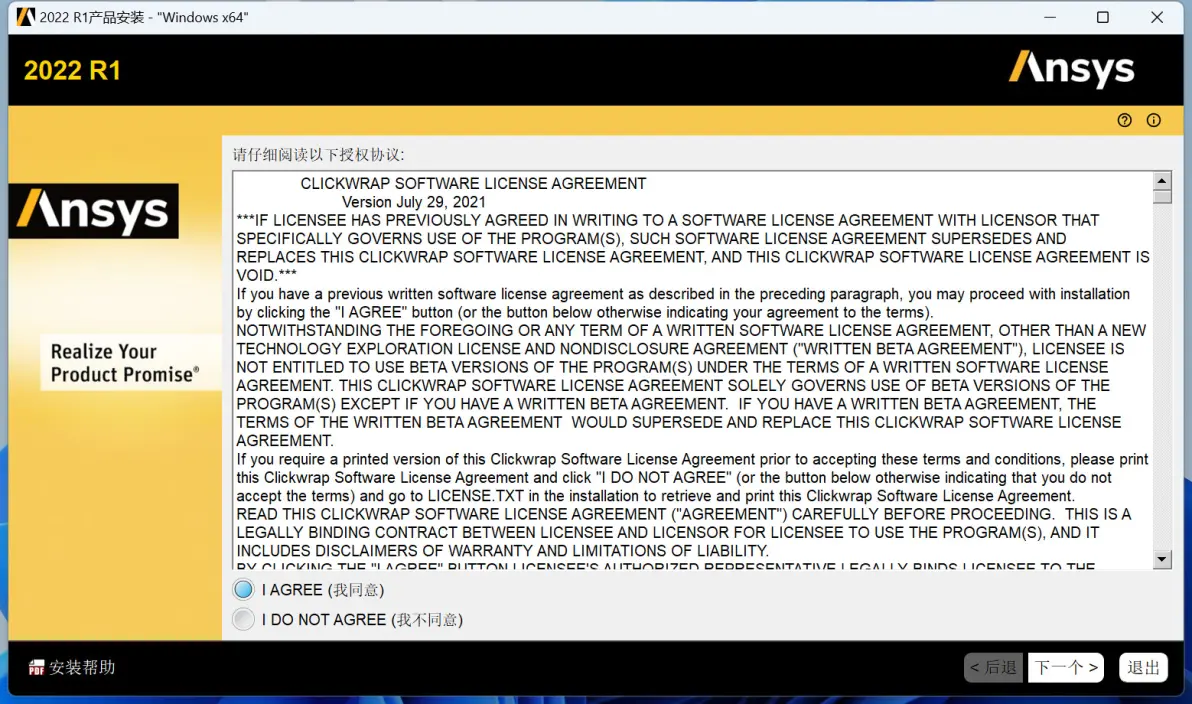
6.单机“浏览”可更换安装目录,单击下一步
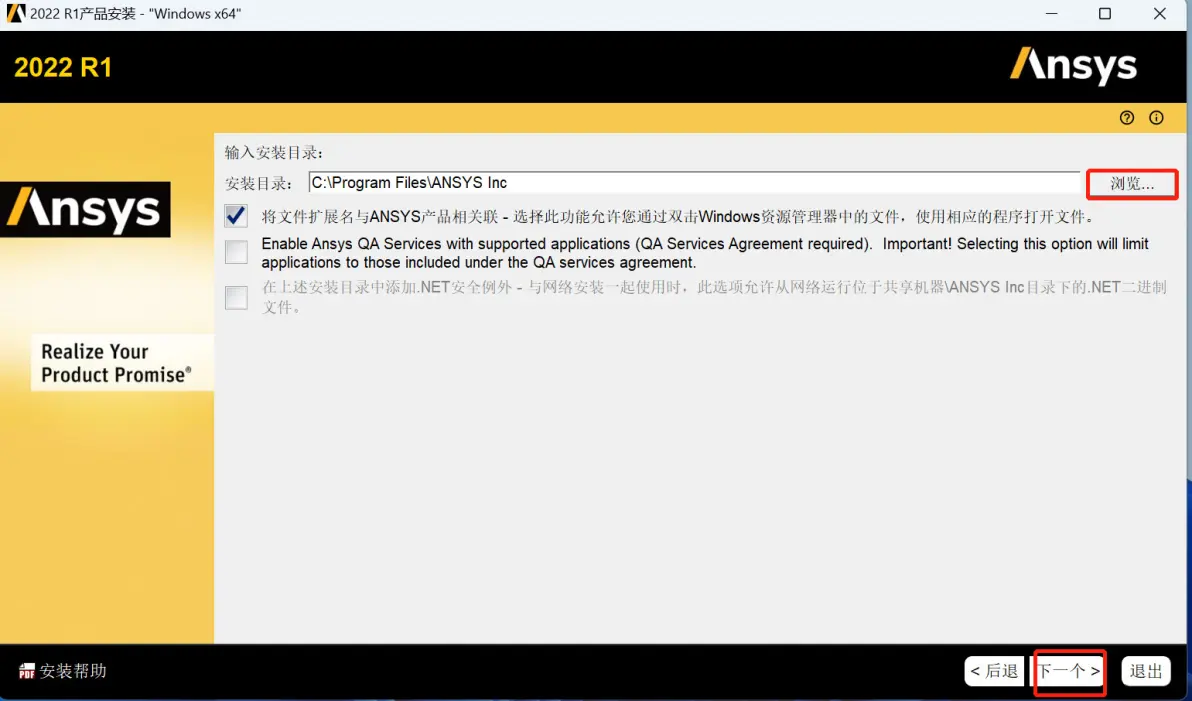
7. 鼠标右击桌面【此电脑】选择【属性】,点击【高级系统设置】,可以复制计算机全名
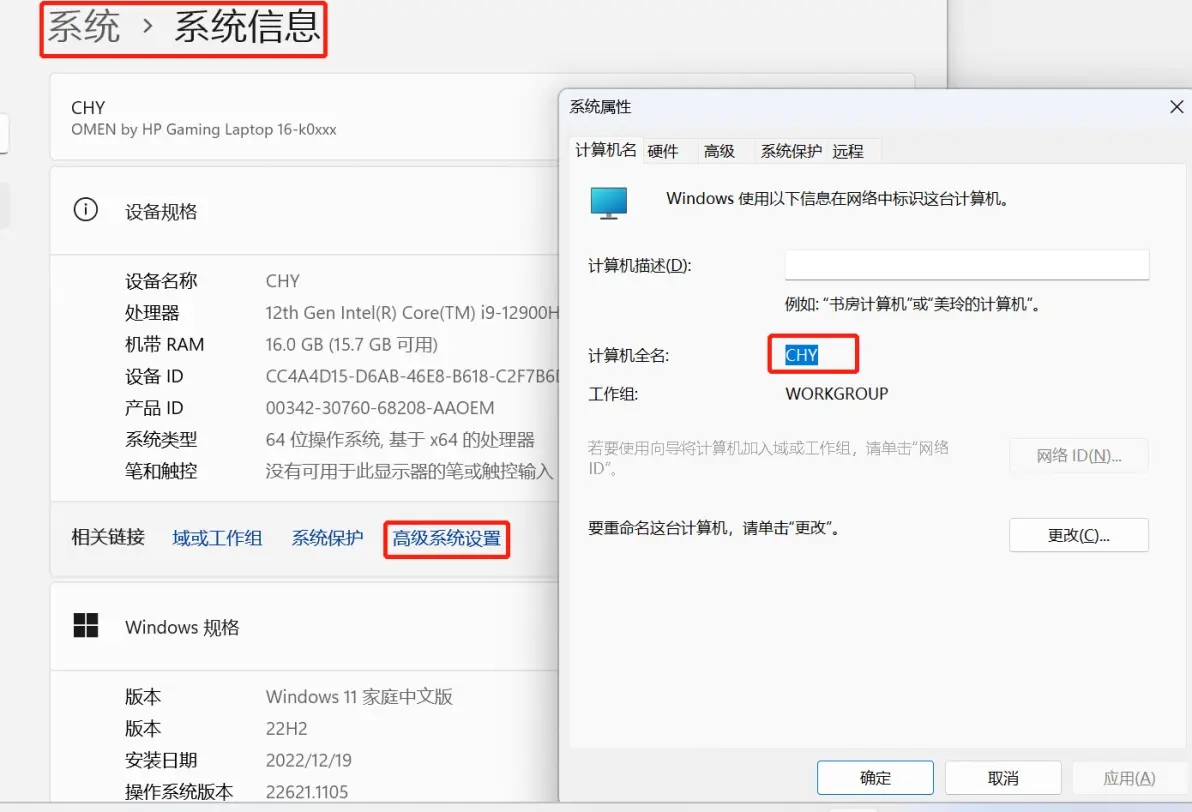
8.粘贴计算机名后,单击下一个
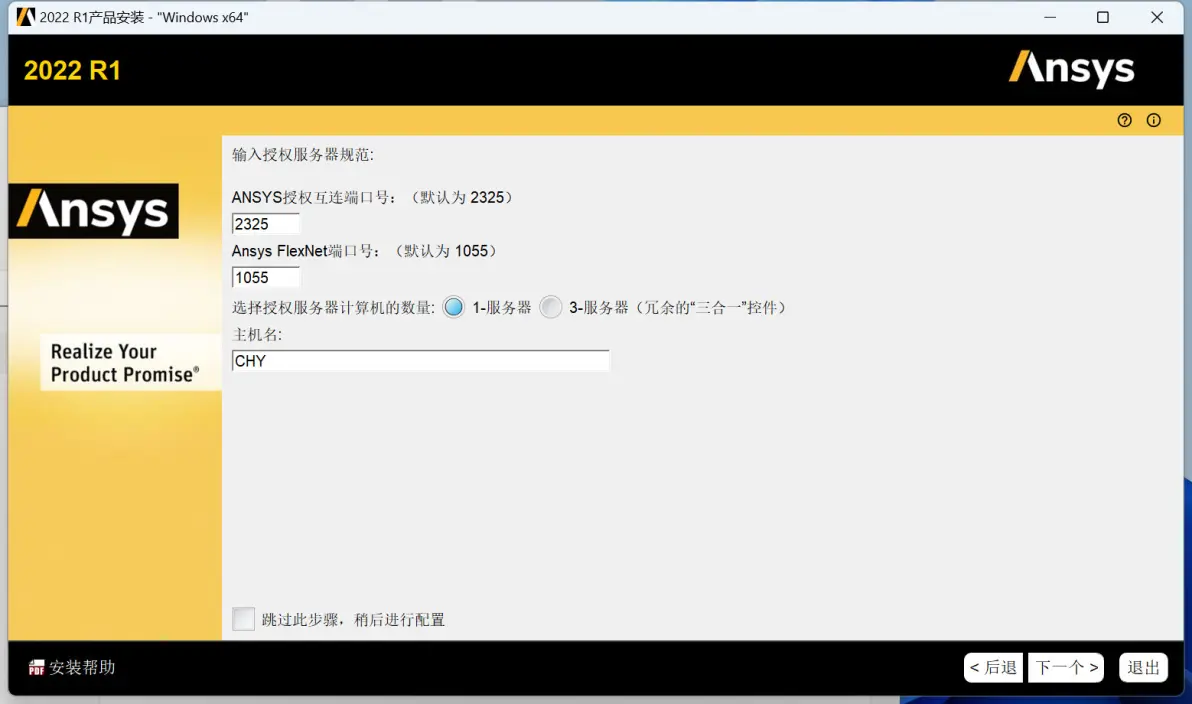
9.选择需要的产品,单击下一个
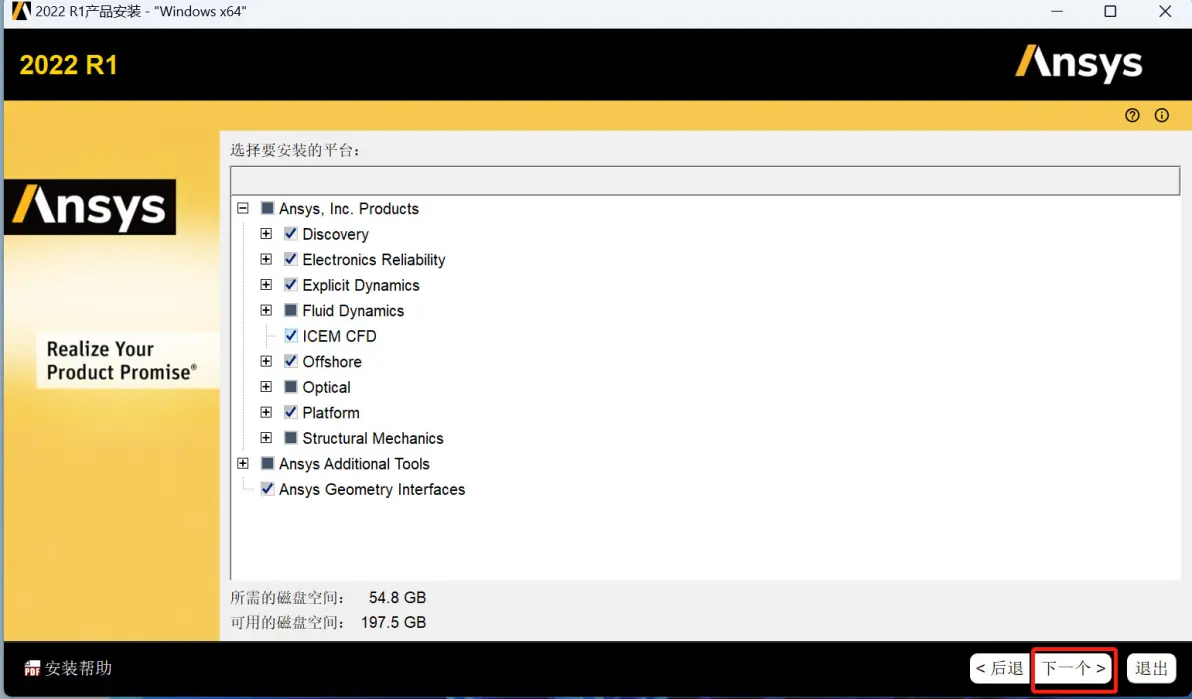
10.CAD几何结构界面选择【否,跳过配置】
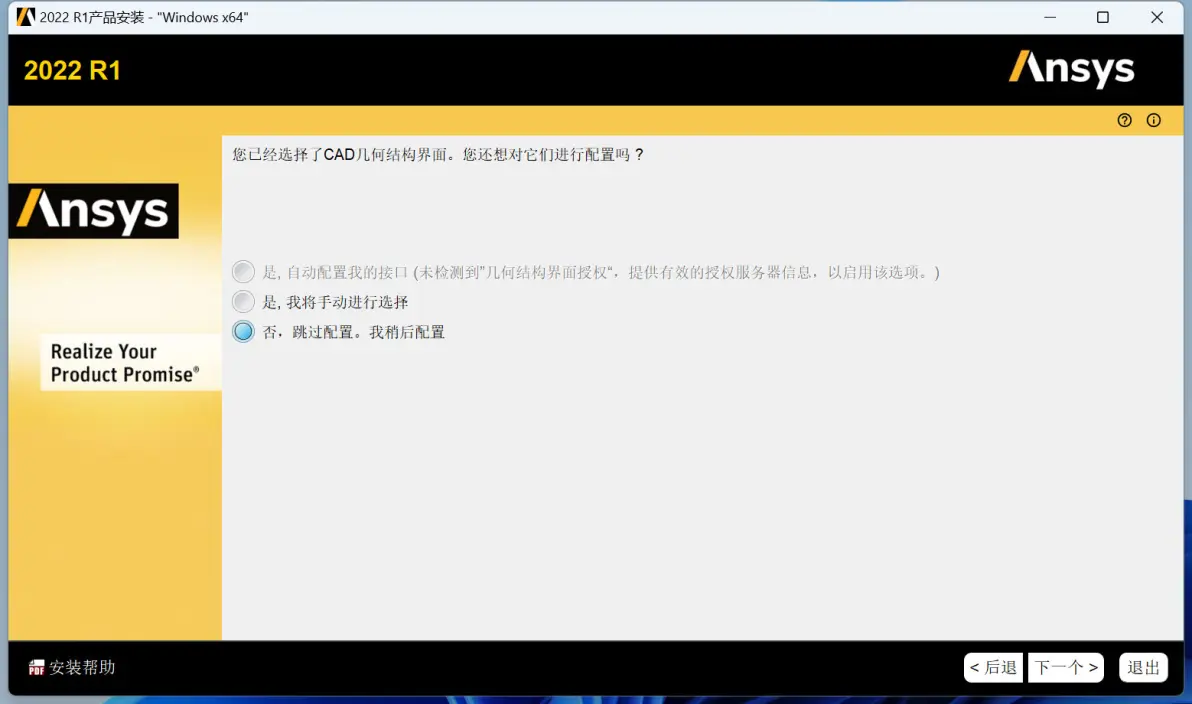
11.根据提示,单击下一步,随后安装中......
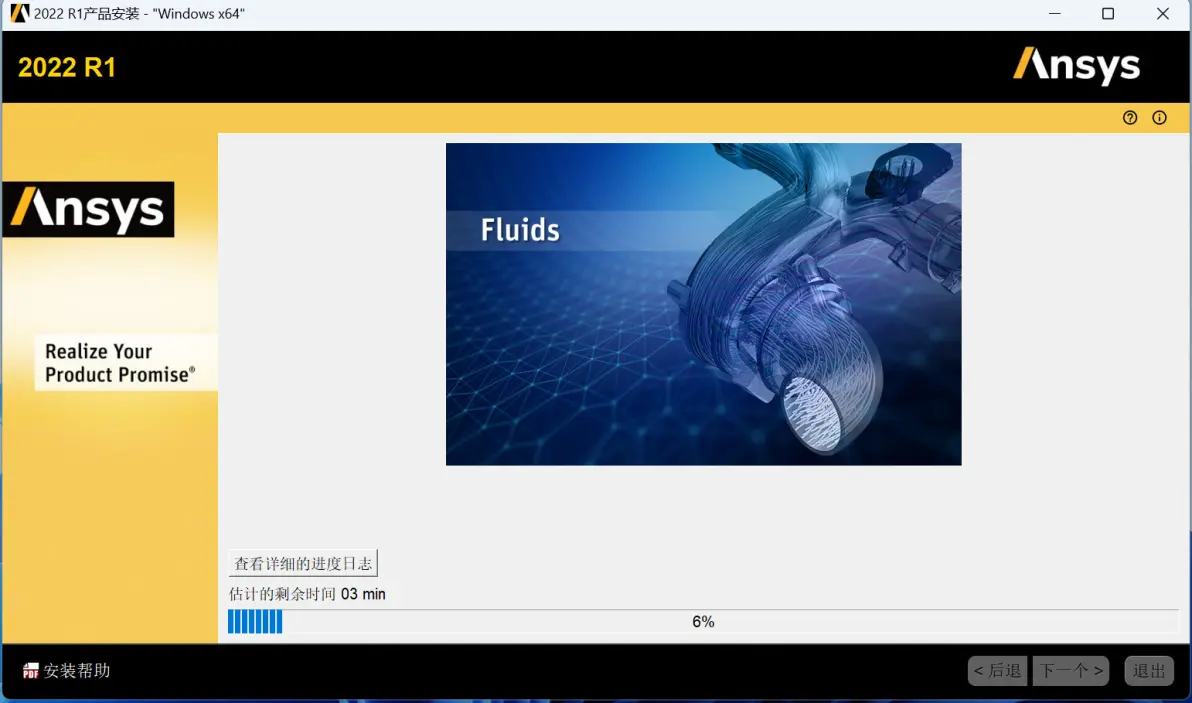
12.安装过程中我们装载一下Disk2和Disk3
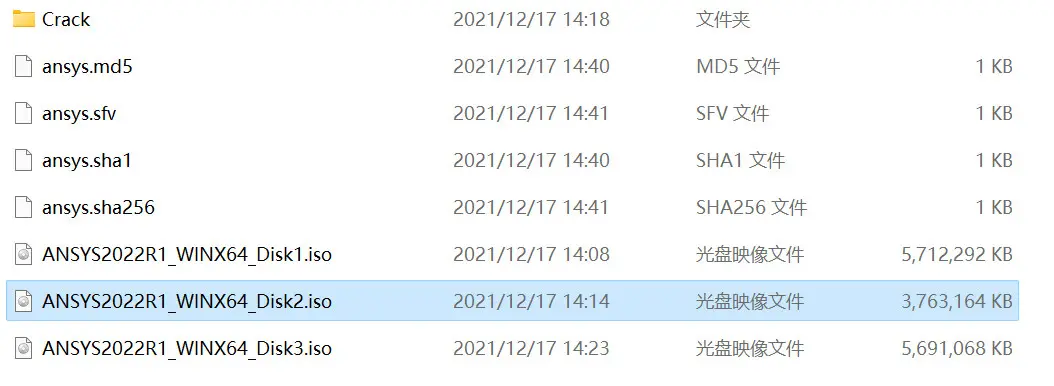
13.安装到40%的时候会提示下一个媒体的路径,我们根据自己装载的Disk2在什么盘,就填写什么盘(每个人的会有不一样的地方),点击OK继续安装
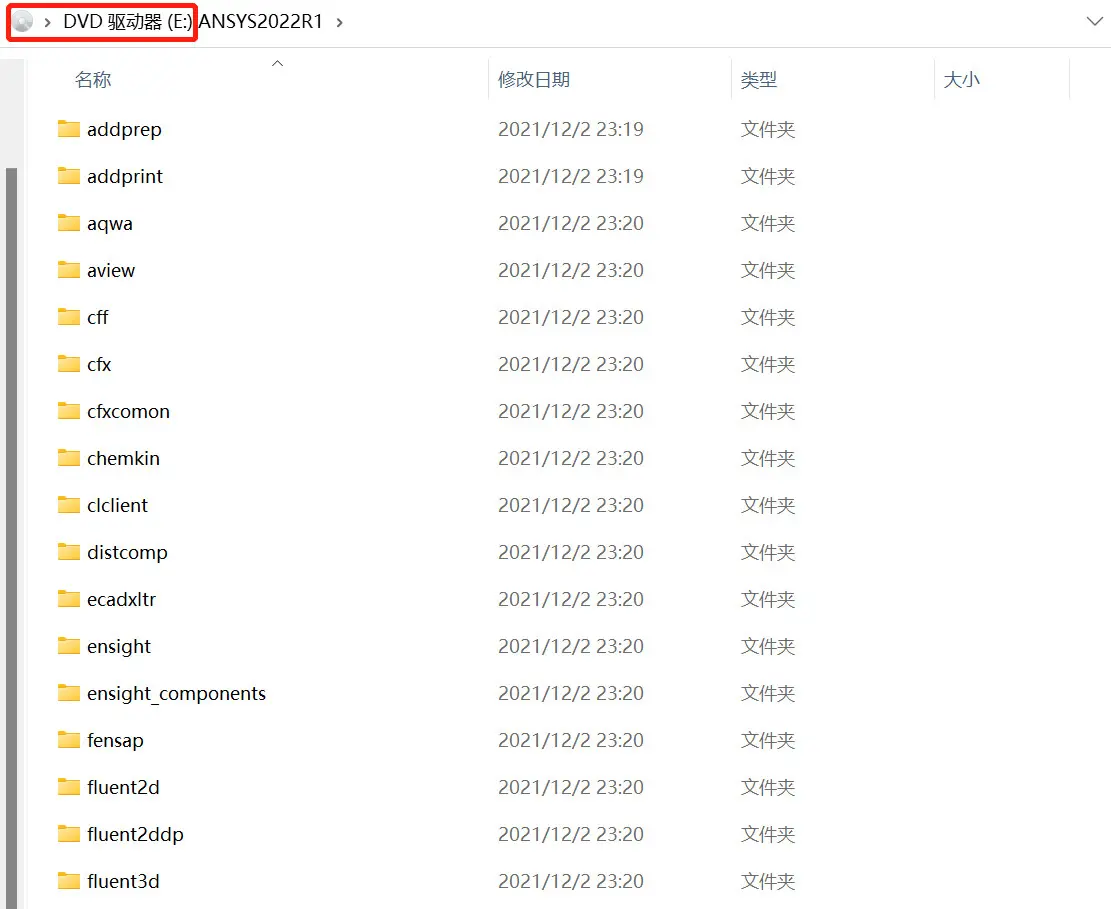
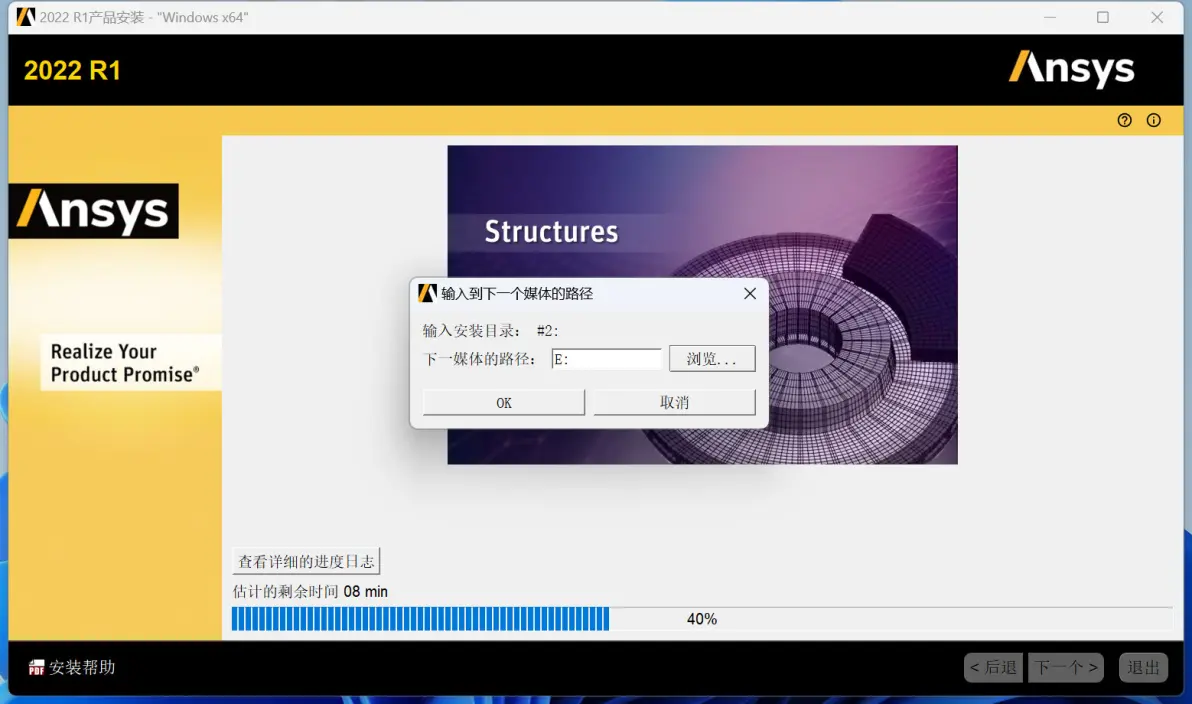
14.安装到65%的时候会提示下一个媒体的路径,我们根据自己装载的Disk3在什么盘,就填写什么盘
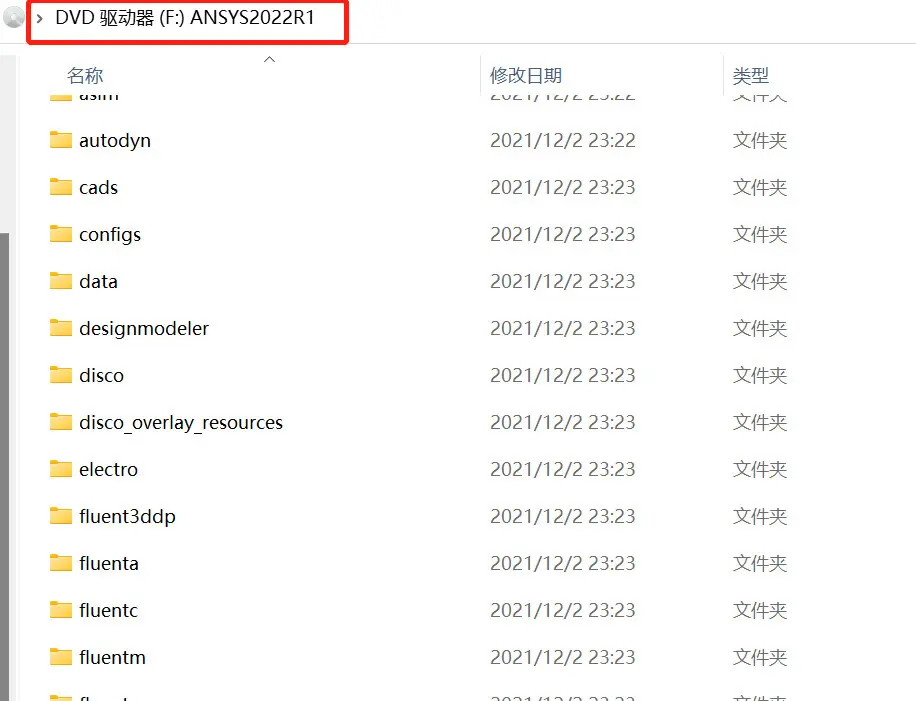
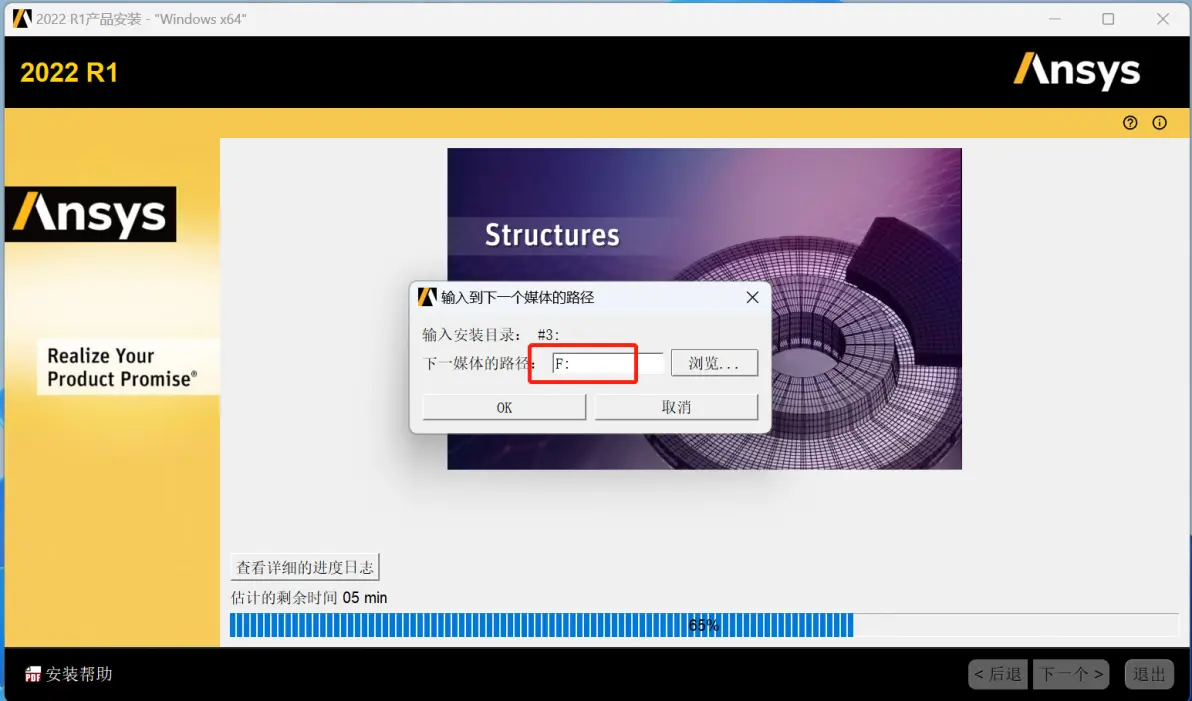
15,完成后单击【下一个】,最后退出即可
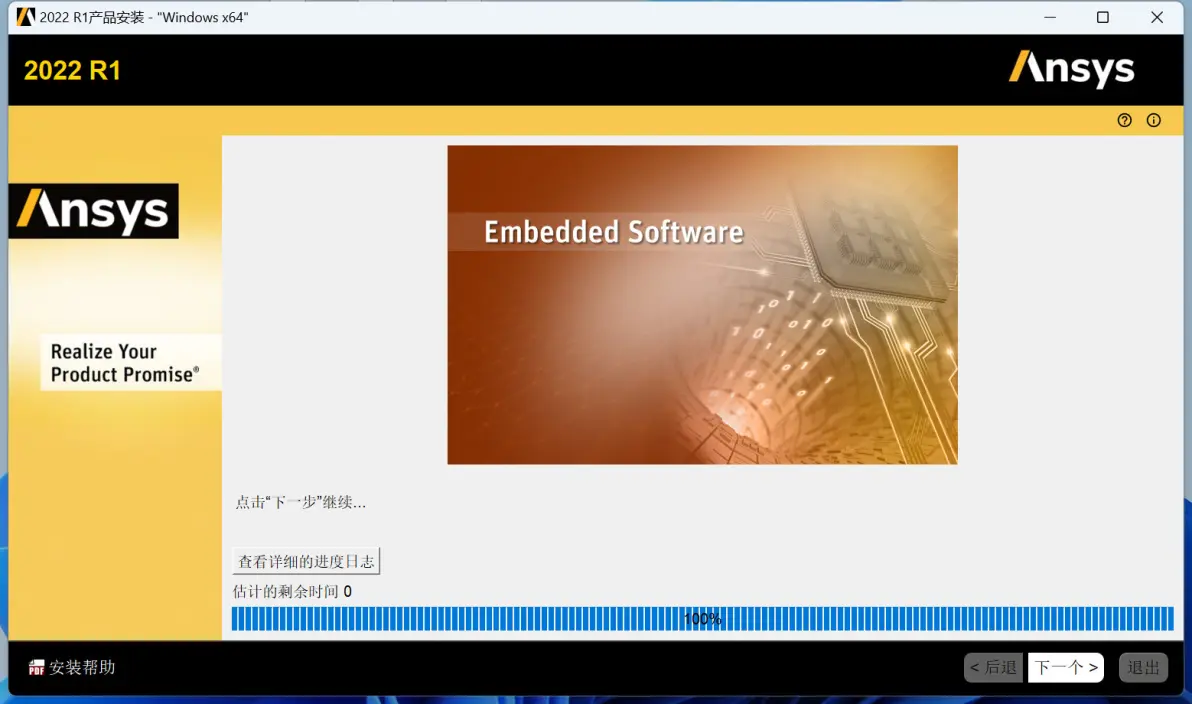
16.打开安装包里的【Crack】
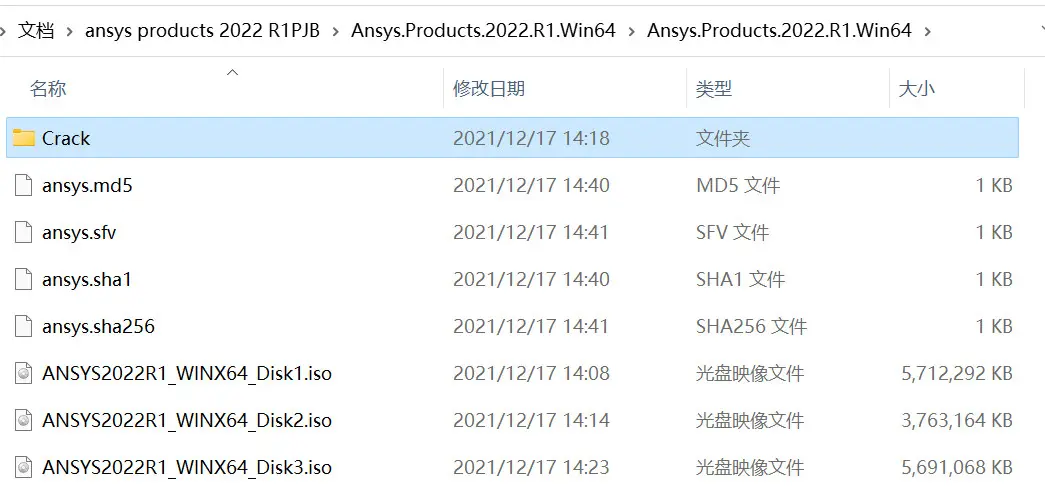
17.复制安装包内的【ANSYS lnc】
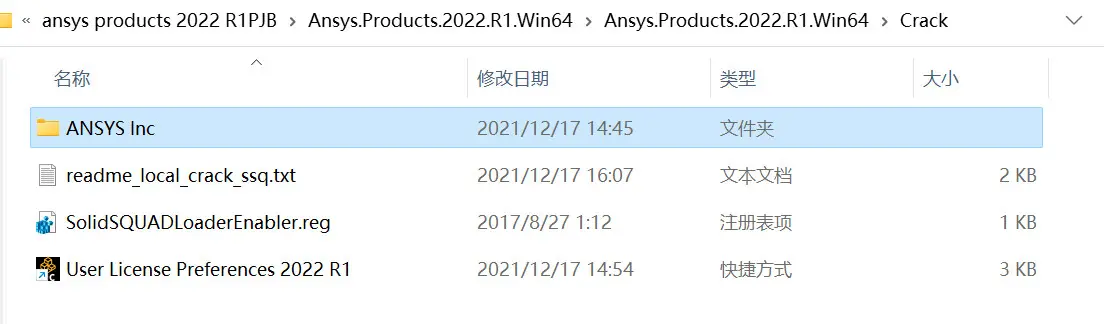
18.粘贴到安装目录下,选择替换目标文件

19.鼠标右击桌面【此电脑】,选择【属性】,单击【高级系统设置】,单击【环境变量】 ,单击新建。
在用户变量处:点击【新建】,输入变量名【ARTWORK_LICENSE_FILE】和变量值【C:\Program Files\ANSYS Inc\ARTWORK_SSQ.dat】(如果您不是安装到C盘,请将首字符C修改为您安装的磁盘符),单击【确定】
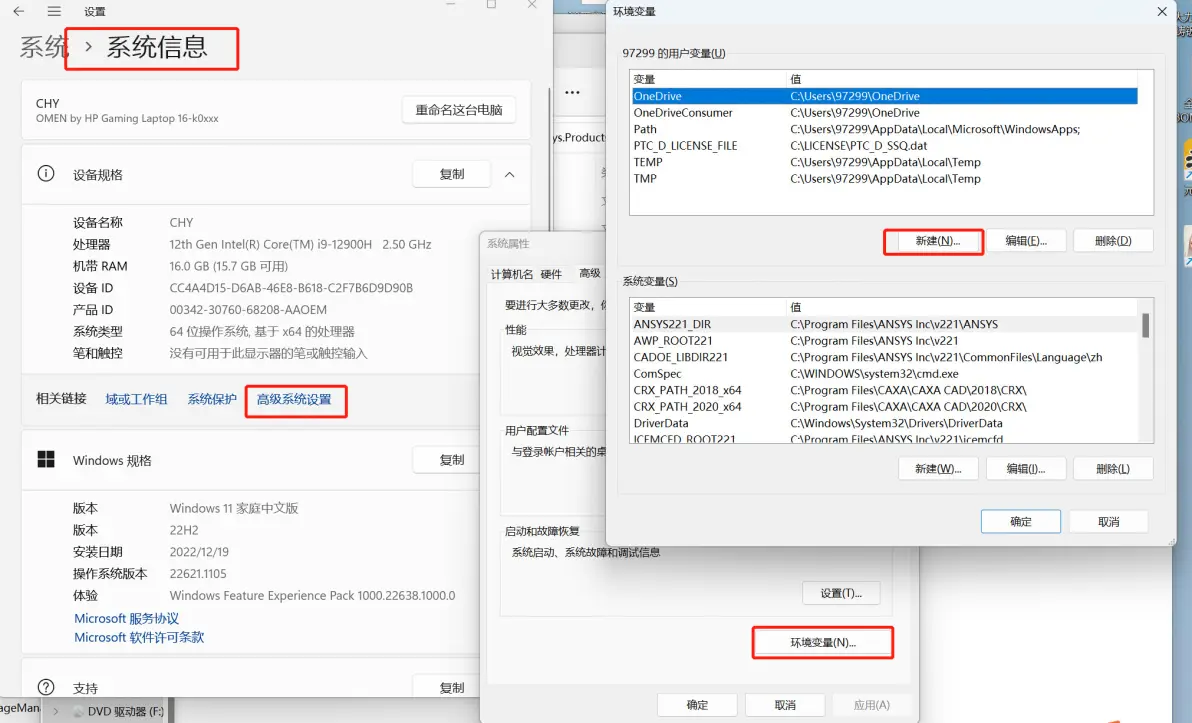

20.将注册变文件复制到安装目录下,并双击运行
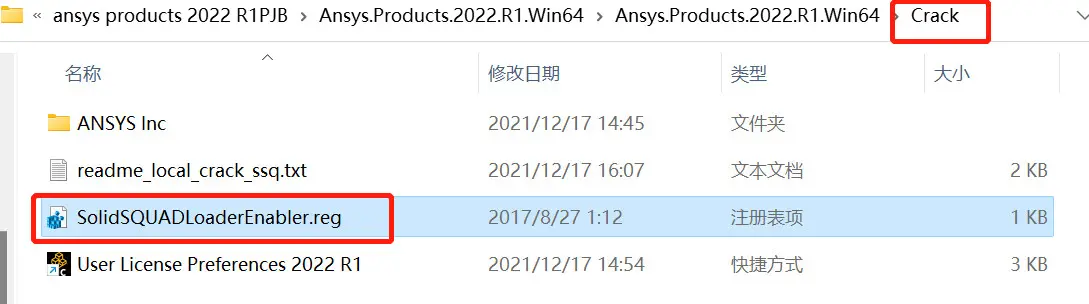
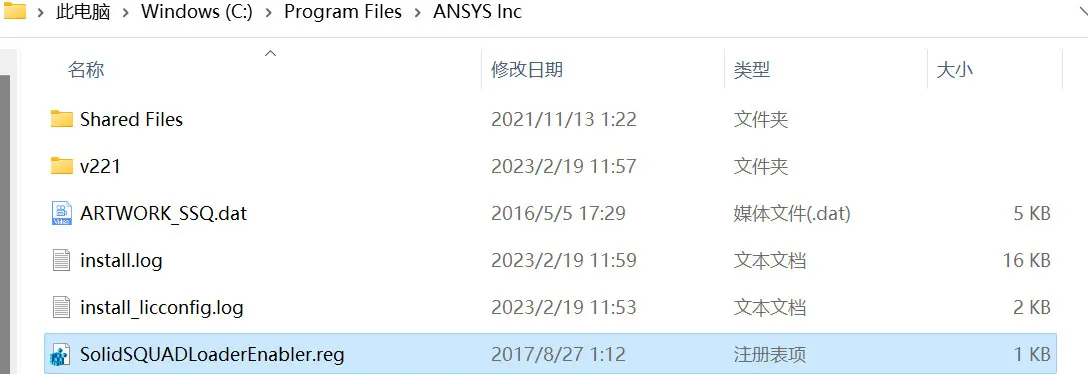
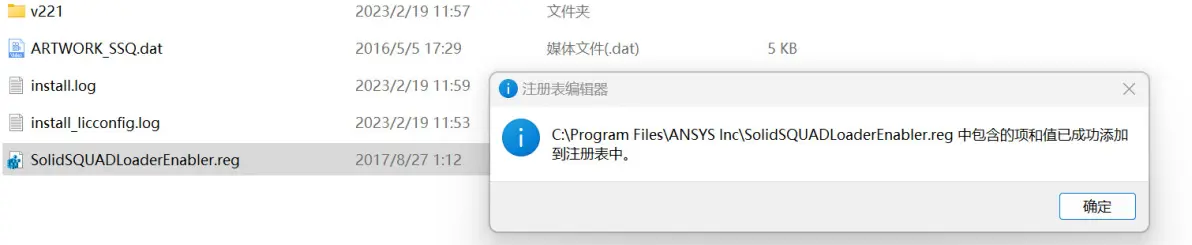
21.然后重启电脑
重启电脑后,打开软件安装目录:..:\Program Files\ANSYS Inc\Shared Files\Licensing,将ansyslmd.ini这个文件删除
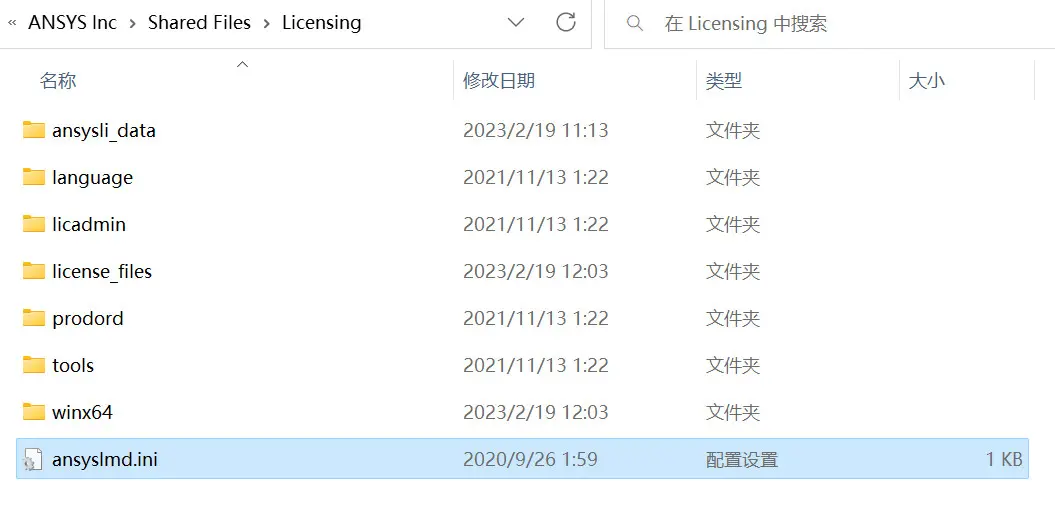
22.双击打开【workbench】,即可使用

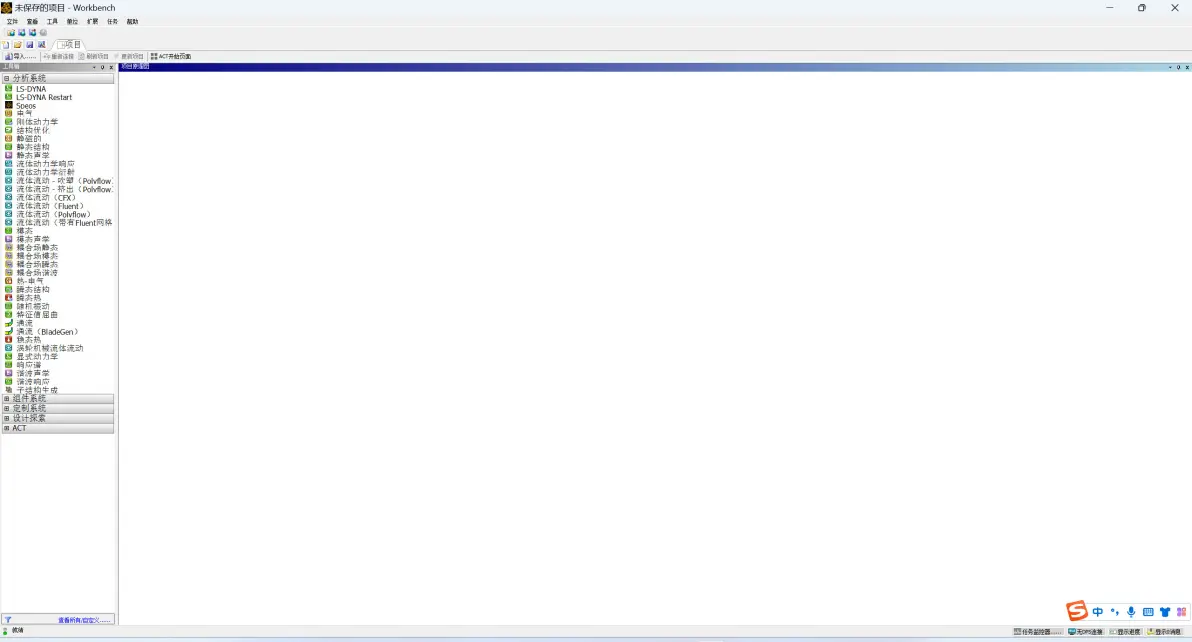
PS:喜欢的工程师,欢迎一键三连!!!感谢!!!